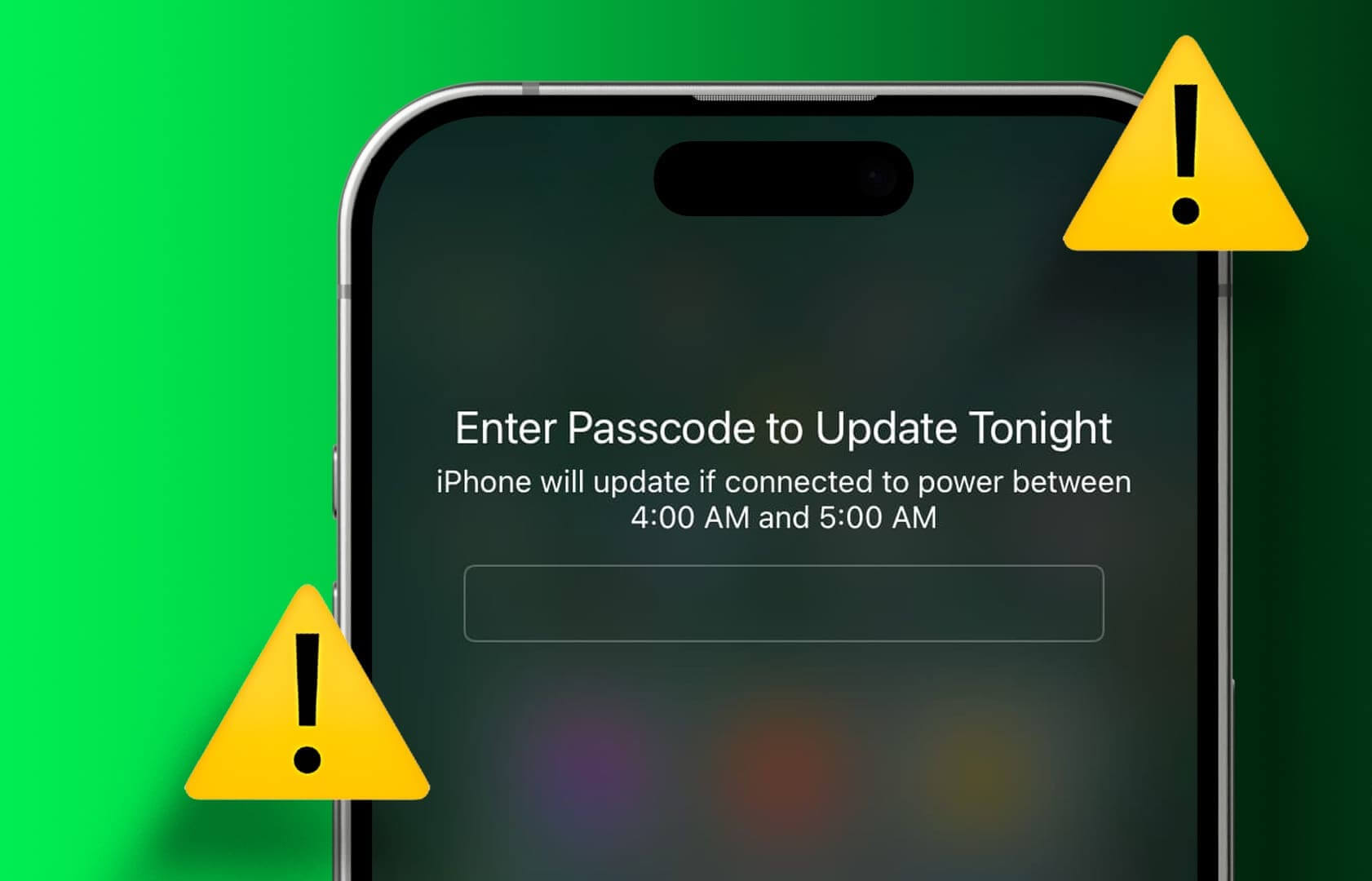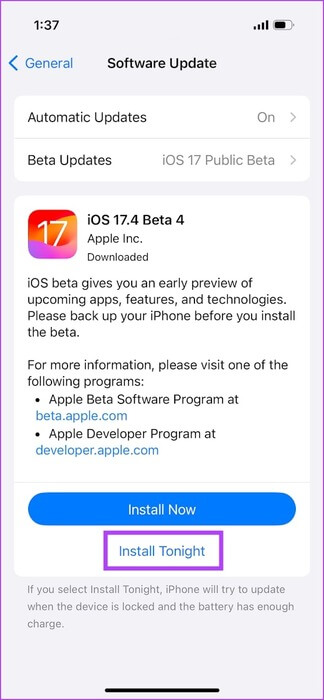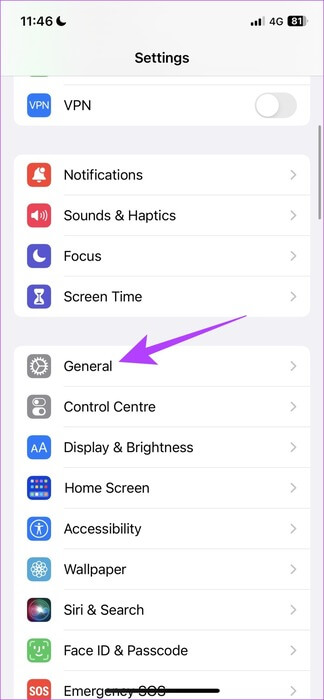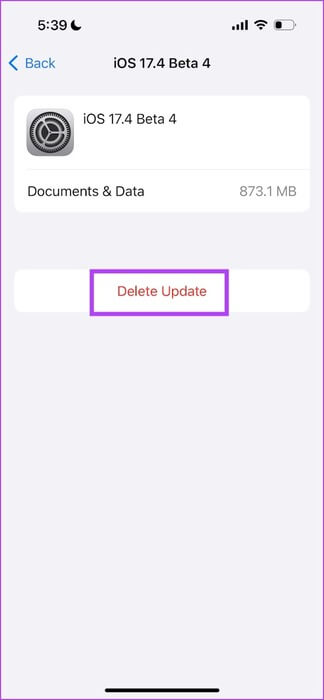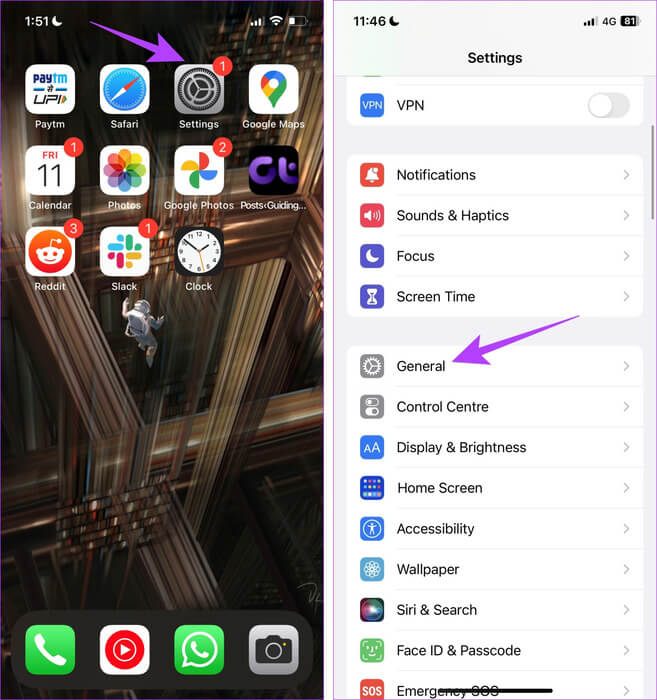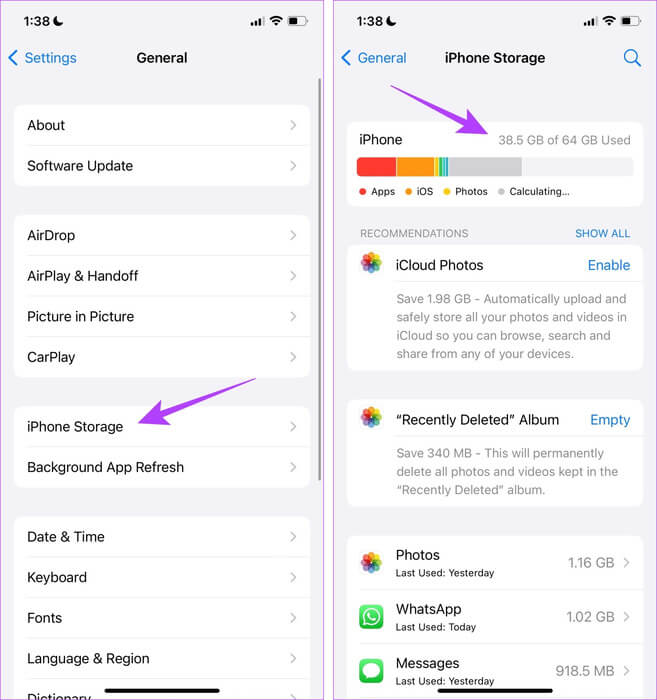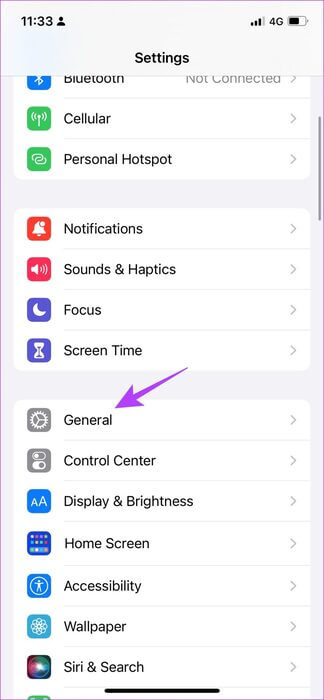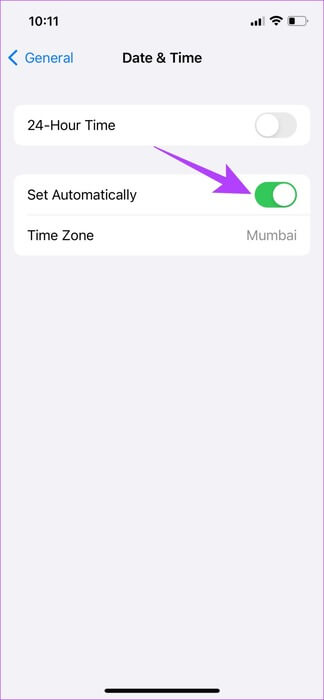5 façons de réparer iOS qui ne se met pas à jour automatiquement pendant la nuit
L'installation des mises à jour iOS peut prendre beaucoup de temps et vous ne pouvez pas utiliser votre iPhone d'ici là. Par conséquent, vous pouvez planifier l’application de la mise à jour pendant que vous vous endormez. Cependant, cela ne fonctionne pas toujours, et si vous remarquez qu'iOS ne se met pas automatiquement à jour du jour au lendemain sur votre iPhone, nous sommes là pour vous aider. Voici 5 façons de réparer iOS qui ne se met pas à jour automatiquement du jour au lendemain.
La taille des fichiers des principales mises à jour iOS est énorme et une installation complète peut prendre jusqu'à 30 à 40 minutes. Cela peut être plus long si vous utilisez un iPhone plus ancien. Par conséquent, mettre à jour votre iPhone lorsque vous ne l’utilisez pas est idéal. Mais pourquoi ça ne marche pas ? Pourquoi ne parvient-il pas à installer la mise à jour tous les soirs ? Explorons le problème.
Pourquoi mon téléphone ne se met-il pas à jour du jour au lendemain
La lueur d’espoir est que vous n’êtes pas seul face à ce problème. Cela a frustré de nombreux utilisateurs et le problème a été diffusé sous forme de mèmes amusants sur les réseaux sociaux. Jetez-y un œil vous-même :
iPhone : je vais mettre à jour ton logiciel ce soir pendant que tu dors
*Le prochain matin*
iPhone : je ne pouvais pas le faire, mon frère. je ne me sentais tout simplement pas bien. l'ambiance était éteinte
– Huntigula (@huntigula) 13 mars 2023
Mais pourquoi le problème se produit-il ? Voici quelques raisons auxquelles nous pouvons penser :
- Votre iPhone était faible en batterie ou n'était pas connecté à Internet pendant la nuit.
- Il y a un problème avec le fichier de mise à jour téléchargé.
- Votre iPhone ne dispose pas de suffisamment d'espace de stockage pour installer la mise à jour.
Il peut être difficile d'identifier la raison pour laquelle un problème est survenu, mais il n'est pas aussi difficile de résoudre le problème lui-même. Mais assurez-vous d’abord que les mises à jour nocturnes sont activées.
Aller à Paramètres > Général > Mise à jour du logiciel, et téléchargez la mise à jour disponible. Une fois téléchargé, appuyez sur Mise à jour ce soir Pour planifier la mise à jour.
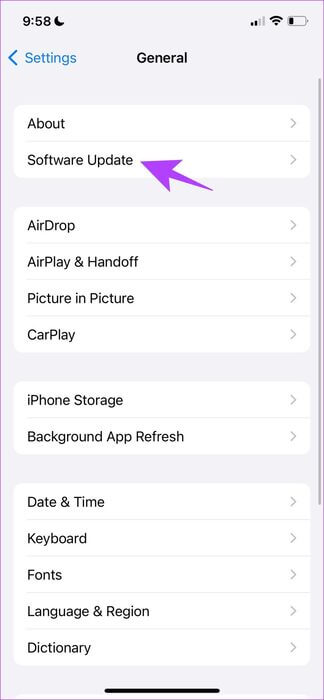
Comment réparer la mise à jour automatique iOS qui ne fonctionne pas pendant la nuit
Voici cinq moyens efficaces pour résoudre le problème et faire en sorte que votre iPhone mette automatiquement à jour iOS du jour au lendemain.
1. Chargez votre iPhone ou laissez-le branché
Votre iPhone a besoin de suffisamment de batterie pour installer la mise à jour pendant la nuit. Assurez-vous que votre iPhone est chargé à 100 % avant de vous coucher. Ou vous pouvez également le laisser branché et vous assurer que l'alimentation électrique n'est pas interrompue.
2. Assurez une connexion Internet ininterrompue
Votre iPhone devra peut-être rechercher la mise à jour via Internet avant de l'installer. Assurez-vous donc que votre iPhone est connecté à Internet pendant la nuit et vérifiez l’installation de la mise à jour le lendemain.
Assurez-vous de disposer d'une connexion Internet Wi-Fi active. De plus, essayez de désactiver le VPN car cela pourrait entraîner des problèmes de connectivité et de vitesse du réseau.
3. Supprimez la mise à jour et téléchargez-la à nouveau
S'il y a un problème avec le fichier de mise à jour téléchargé, votre iPhone peut avoir du mal à l'installer. Il a peut-être été partiellement téléchargé ou son contenu a été corrompu pour une raison quelconque. Essayez donc de supprimer le fichier de mise à jour et de le télécharger à nouveau.
Étape 1: Ouvrir une application Paramètres Et sélectionnez Général Ouvrez ensuite Liste de stockage iPhone.
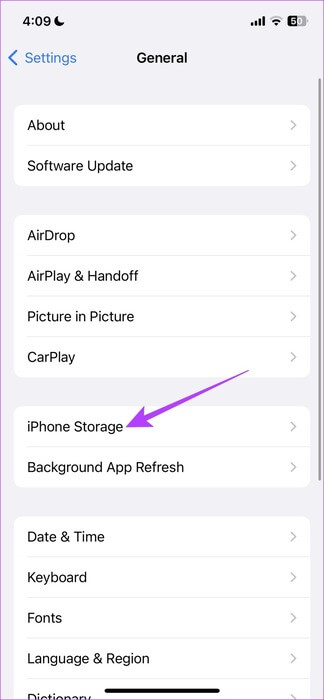
Étape 2: Faites défiler vers le bas pour trouver Mise à jour du logiciel, cliquez dessus, puis appuyez sur Option pour supprimer la mise à jour.
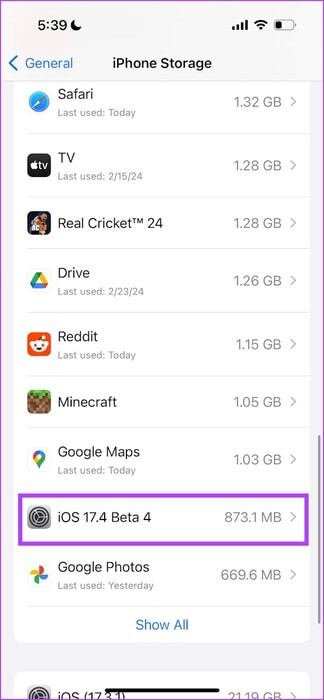
Une fois que vous avez supprimé le fichier de mise à jour, vous pouvez télécharger et planifier à nouveau la mise à jour.
4. Vérifiez et effacez le stockage
Si votre iPhone manque d’espace de stockage, il peut y avoir un problème lors de l’extraction et de l’installation du fichier de mise à jour. Même si votre iPhone vous en avertit, il est également possible qu'il ne l'ait pas fait. Par conséquent, la mise à jour iOS ne s’installera pas automatiquement du jour au lendemain. Alors, vérifiez l’espace de stockage et libérez-le si nécessaire.
Étape 1: Ouvrir une application Paramètres Et sélectionnez Général
Étape 2: Appuyez sur Stockage iPhone. Vérifiez s'il vous reste suffisamment d'espace de stockage.
Étape 3: Sinon, libérez votre espace de stockage.
Astuce : Vous pouvez consulter notre guide pour obtenir de l'aide Supprimez la partition de stockage « Autres » sur votre iPhone.
5. Vérifiez la date et l'heure
Peut Provoque une date et une heure incorrectes sur votre iPhone peut entraîner des problèmes de licence et faire échouer la vérification de la mise à jour. Cela empêche votre iPhone de fournir les derniers certificats de sécurité en raison d'une inadéquation de date et d'heure.
Assurez-vous que la date et l'heure automatiques sont activées sur votre iPhone, ce qui l'aide à récupérer la date et l'heure correctes sur Internet.
Étape 1: Ouvrez l'application Paramètres et sélectionnez Général.
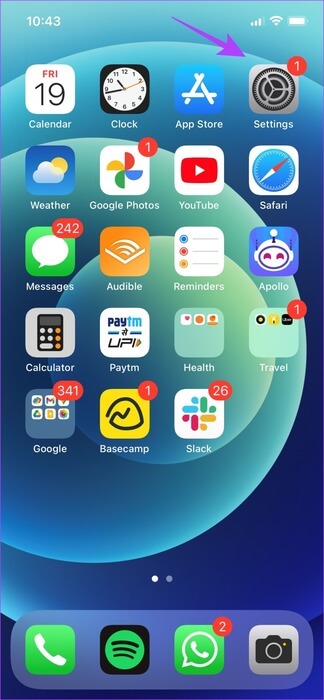
Étape 2: Maintenant, sélectionnez "date et l'heure".
Étape 3: Activez l'interrupteur à bascule pendant "Ajustez automatiquement."
Cela garantit que la date et l'heure de votre iPhone sont automatiquement réglées depuis Internet, en fonction de votre fuseau horaire.
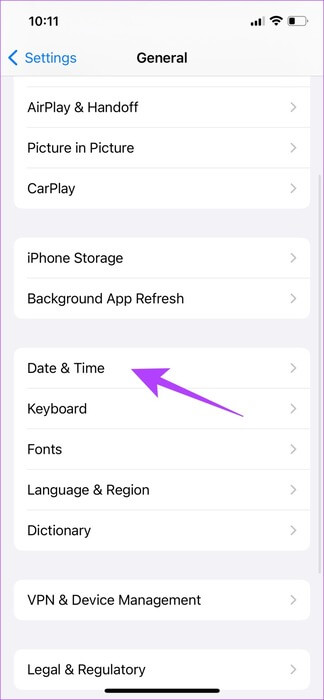
C'est ainsi que vous pouvez résoudre les problèmes liés aux mises à jour nocturnes d'iOS. Si vous avez d'autres questions, consultez la section FAQ ci-dessous.
Questions fréquemment posées sur la mise à jour iOS du jour au lendemain
T1. Comment annuler les mises à jour nocturnes sur iPhone ?
Répondre: Accédez à Paramètres > Général > Mises à jour logicielles. Appuyez sur « Annuler la mise à jour » pour empêcher votre iPhone d'installer la mise à jour du jour au lendemain.
Q2. Quelle est la dernière version d’iOS disponible ?
Répondre: iOS 17.3.1 est la dernière version, datée du 27 février 2024.
Q3. Puis-je programmer une mise à jour iOS sur mon iPhone pour une période spécifique ?
Répondre: Non, vous ne pouvez pas planifier la mise à jour iOS à une heure précise sur votre iPhone.
Q4. Comment télécharger automatiquement les mises à jour sur mon iPhone ?
Répondre: Accédez à Paramètres > Général > Mise à jour du logiciel > Mises à jour automatiques. Activez la même option et votre iPhone téléchargera automatiquement la mise à jour lorsque vous serez connecté à un réseau Wi-Fi.
Lisez aussi: Comment réparer les applications qui ne se mettent pas à jour automatiquement sur iPhone
Réveillez-vous avec la nouvelle mise à jour iOS
Nous espérons que cet article vous aidera à installer automatiquement les mises à jour iOS du jour au lendemain. Il existe de nombreuses spéculations et rumeurs concernant la prochaine mise à jour majeure – iOS 18. De nombreuses sources suggèrent qu’il s’agit de la plus grande mise à jour depuis iOS 7. Nous sommes impatients de voir ce qui nous attend ! qu'est-ce que tu attends ? Faites-nous savoir dans la section commentaires ci-dessous.